Chrome זמין לשולחן העבודה וגם לניידפלטפורמות. באנדרואיד זה בדרך כלל דפדפן ברירת המחדל וב- iOS, אתה יכול להוריד את הדפדפן מחנות האפליקציות. כמו כן, Chrome זמין עבור Windows ו- macOS. אחת התכונות החלוציות של הדפדפן היא היכולת לסנכרן נתוני משתמשים כולל היסטוריה, מידע על מילוי אוטומטי, סימניות ואפליקציות ותוספים בכל התקנות Chrome בפלטפורמות שונות. אותה תכונה זמינה ב- Chrome עבור iOS ו- Android ובמידה והיא פעילה תוכל לסנכרן את הסימניות הניידות שלך ב- Chrome להתקנות Chrome בשולחן העבודה. הנה איך.
שלב 1: היכנס ל- Chrome בשולחן העבודה. לחץ על סמל ההמבורגר, עבור אל הגדרות והיכנס באמצעות חשבון Google או Google Apps.
שלב 2: בנייד של Chrome היכנס באמצעות אותה גוגלחשבון או חשבון Google Apps בו השתמשת בכניסה לשולחן העבודה. הפעל את הסנכרון וודא ש'סימניות 'מוגדרות לסנכרון. הבחירה בסנכרון כל דבר אחר תלויה בך ותוכל לדלג על השאר אם אתה מרגיש שזה רק יעמיס את התקנת שולחן העבודה שלך.

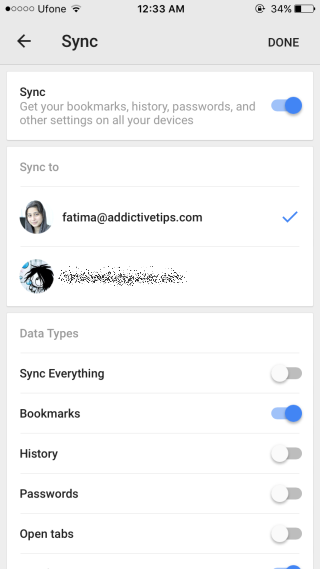
שלב 3: חזור לשולחן העבודה שלך. תלוי בכמה סימניות יש לך, ייקח מספר שניות עד שהן יופיעו על שולחן העבודה. פתח את מנהל הסימניות של Chrome (Ctrl + Shift + O) ותראה תיקיה חדשה בשם 'סימניות ניידות'. כל הסימניות שלך מטלפון אנדרואיד ו / או אייפון ימוינו בתוך תיקיה זו. תיקיה זו אינה מופיעה בסרגל הסימניות, כך שאם ברצונך לגשת לסימניות אלה, עליך לעשות זאת ממנהל הסימניות.
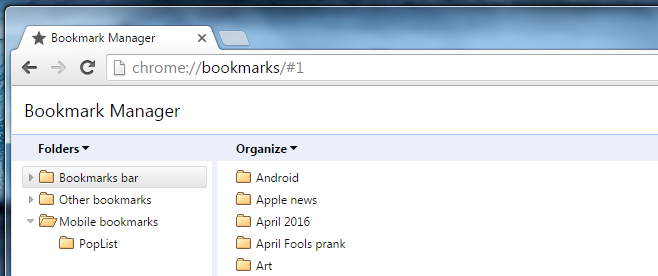
הסימניות בתוך 'הסימניות הניידות'ניתן להעביר את התיקיה לכל תיקיה אחרת, אך לא ניתן להעביר את התיקיה של הסימניות לנייד עצמה. זוהי מגבלה של Chrome עצמה מכיוון שהיא צריכה למצוא את תיקיית הסימניות לנייד במקום מסוים על מנת שהיא תסנכרן סימניות.













הערות